Clàr-innse
Gus fàs cleachdte ri nas lugha de chleachdadh na luchaige chan eil roghainn eile ann ach ath-ghoiridean meur-chlàr a chleachdadh. Aig amannan is dòcha gum bi e duilich am foirmle a chopaigeadh sìos le shortcut. A thaobh copaidh de fhoirmlean ann an Microsoft Excel , tha tòrr dhòighean ann air ath-ghoiridean meur-chlàr a chleachdadh. San artaigil seo, tha mi a’ dol a shealltainn dhut dòighean air choireigin le ath-ghoirid gus am foirmle a chopaigeadh sìos ann an Excel.
Luchdaich sìos an Leabhar-obrach Cleachdaidh
Shortcut to Copy Formula Down.xlsm
5 Dòighean sìmplidh gus Formula a chopaigeadh sìos le Shortcut ann an Excel
Anns na leanas, tha mi air 6 dòighean sìmplidh a cho-roinn gus foirmle a chopaigeadh sìos le ath-ghoirid ann an Excel.
Seach gu bheil stòr-dàta againn de chuid Ainmnean Bathar , Prìsean , agus Lasachadh tairgsean airson nam bathar sin. An seo tha sinn cuideachd air an Prìs Lasachaidh a thomhas airson cealla ( D5 ). A-nis ionnsaichidh sinn lethbhreac a dhèanamh den fhoirmle sìos ath-ghoirid san leabhar-obrach.
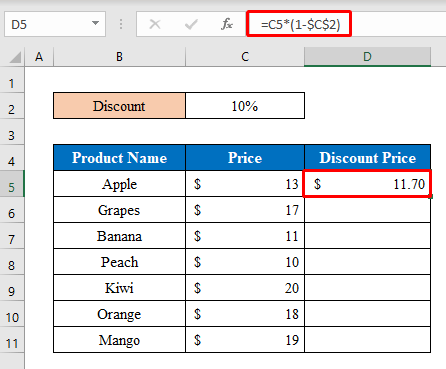
1. Cleachd Iuchraichean Meur-chlàr gus lethbhreac a dhèanamh de Formula Down airson Colbh
A’ cleachdadh a’ mheur-chlàr ath-ghoirid is urrainn dhut foirmle a chopaigeadh sìos gu furasta ann an Excel. Nuair a tha thu a’ dèanamh lethbhreac de fhoirmle sìos taobh a-staigh aon cholbh tòisich leis na ceuman a leanas.
Ceumannan:
- An toiseach, tagh cealla ( D7 ) agus brùth CTRL+SHIFT+END gus na ceallan gu lèir sa cholbh a thaghadh.
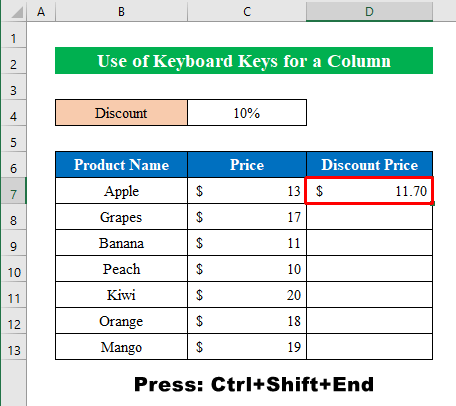
- An uairsin, brùth CTRL+D on mheur-chlàr.
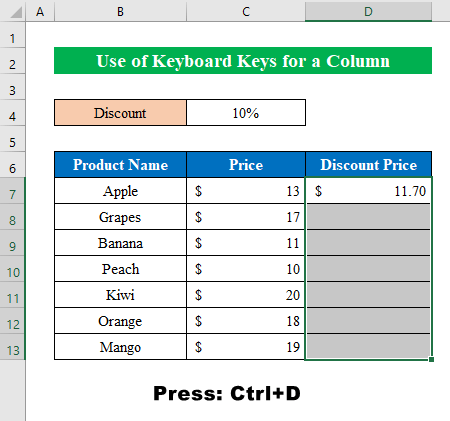
- Mar a chì thu tha sinn air soirbheachadhlethbhreac a dhèanamh dhen fhoirmle sìos sa cholbh.
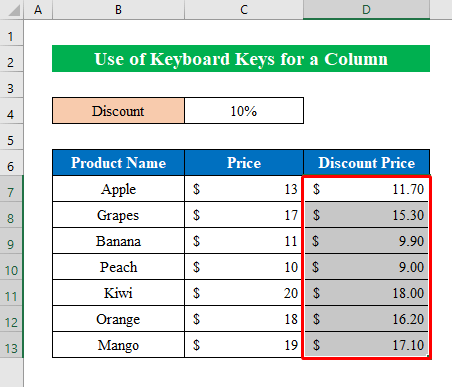
2. A' cleachdadh SHIFT Key Sequence gus lethbhreac a dhèanamh dhen Fhoirmle Sìos
Teicnigeach goirid eile gus foirmle a chopaigeadh sìos a bheil agad ri cuid de na h-iuchraichean a bhrùthadh ann an òrdugh gus am puing a tha thu ag iarraidh a ruighinn.
Ceumannan:
- Mar an ceudna, tagh cill ( D7 ) leis an fhoirmle agus brùth air an iuchair SHIFT+Down saighead ( ↓ ) a-rithist is a-rithist gus na ceallan air fad a tha thu airson a lìonadh a thaghadh. <14
- Uime sin, a’ cumail a’ phutan ALT cliog H+F+I on mheur-chlàr.
- Ann an geàrr-chunntas, tha sinn air am foirmle airson nan ceallan taghte a chopaigeadh gu soirbheachail gun leisg sam bith. Nach eil e sìmplidh?
- Tagh cealla ( E8 ) dìreach fon chill ( E7 ) leis an fhoirmle innte.
- Mar sin, brùth- CTRL+ ' .
- Sa bhad, thèid am foirmle a thaisbeanadh sa chill a thagh thu.
- A-nis, brùth ENTER .
- Gus crìochnachadh, lean an aon obair a-rithist is a-rithist gus an lìon thu ceallan leis an dearbh fhoirmle.
- Taobh a-staigh mionaid, rinn sinn leth-bhreac slàn dhen foirmle sìos ann an Excel a 'cleachdadh sìmplidhath-ghoirid.
- An-dràsta, tagh cill ( D7 ) aig a bheil am foirmle prìseil a tha thu airson lethbhreac a dhèanamh dha na ceallan eile.
- Nuair a tha thu a' taghadh an cealla ( D7 ) brùth CTRL+C airson lethbhreac a dhèanamh.
- Mar sin, tagh an cealla ( D8 ) sa bhad gu h-ìosal agus cliog CTRL+V a phasgadh.
- Mar sin, gheibh thu lethbhreac dhen fhoirmle dhan chill gu h-ìosal.
- A-nis, dèan an gnìomh a-rithist is a-rithist airson na ceallan eile a leanas an aon obair.
- Gu crìch, tha sinn air am foirmle a chopaigeadh sìos taobh a-staigh diogan.
- An toiseach, tagh cealla ( D7:D13 ) agus cliog ALT+F11 gus an uinneag “ Microsoft Visual Basic for Applications ” fhosgladh.
- From tha an uinneag ùr a’ fosgladh “ Modal ” ùr bhon roghainn “ Insert ”. am modal ùr, dèan an còd a leanas agus cliog“ Sàbhail ” -
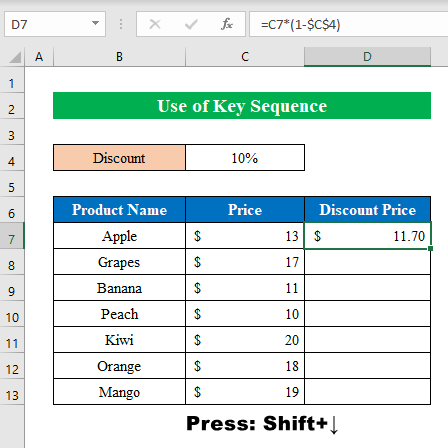
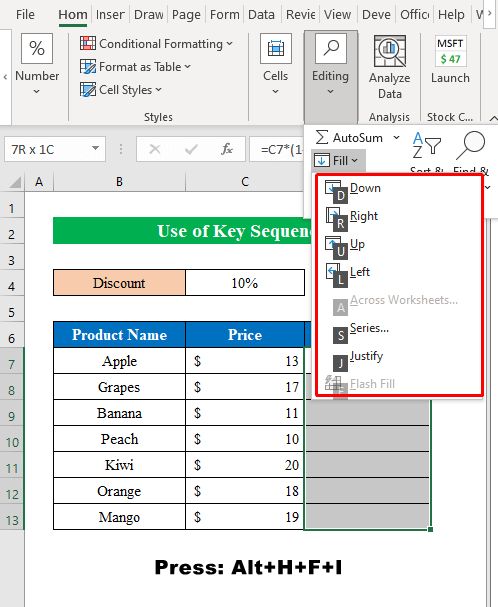
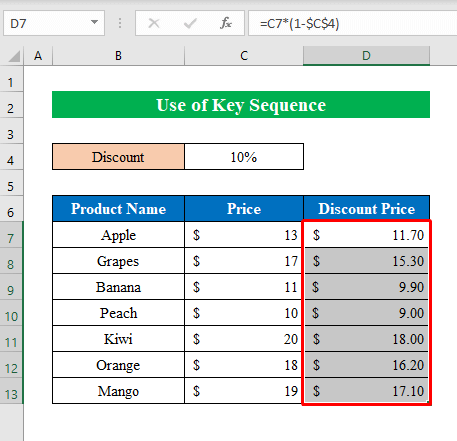
3. Cleachd na h-iuchraichean CTRL+ gus lethbhreac a dhèanamh dhen fhoirmle cheart sìos
Uaireannan 's dòcha gum bi thu a' faireachdainn gu bheil feum agad air lethbhreac dhen fhoirmle. dearbh fhoirmle anns a h-uile cealla de cholbh no sreath. Anns an t-suidheachadh sin, faodaidh tu an stiùireadh gu h-ìosal a leantainn-
Ceumannan:
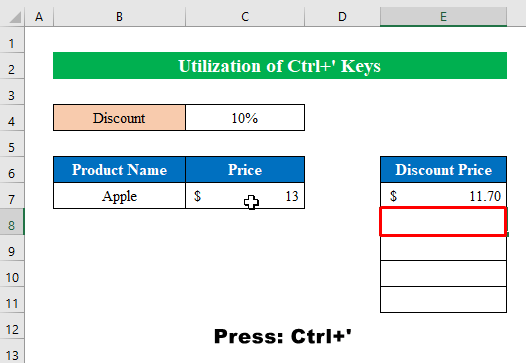
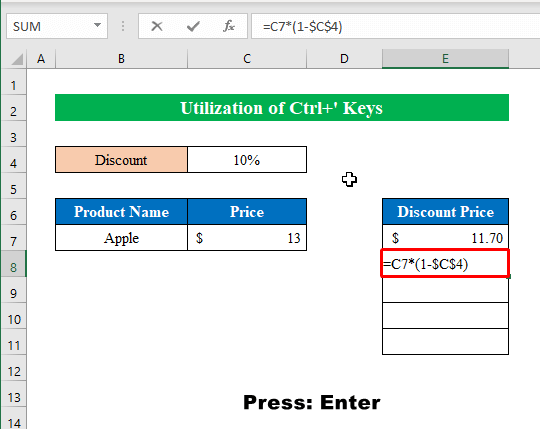
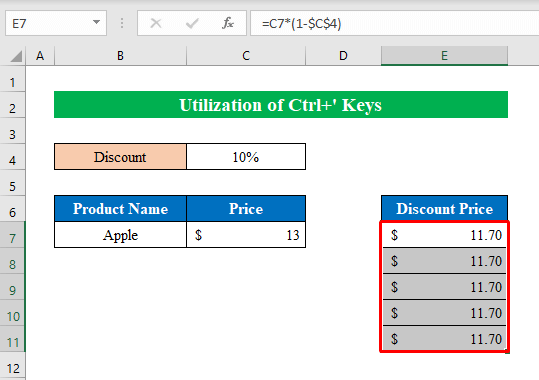
4. Dèan lethbhreac dhen fhoirmle sìos a' cleachdadh CTRL+C agus CTRL+V
Ma tha thu ag iarraidh 's urrainn dhut an ath-ghoirid a chopaigeadh is a phasgadh gus lethbhreac a dhèanamh dhen fhoirmle sìos san duilleag-obrach agad.
Ceumannan:
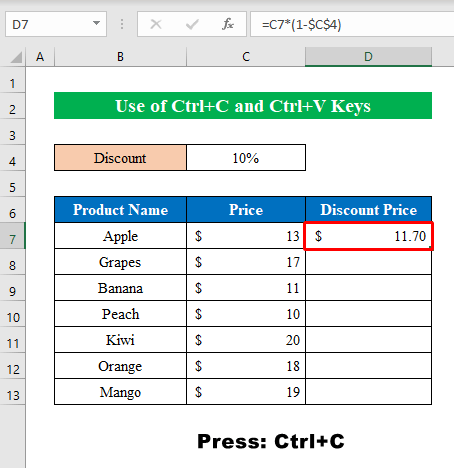
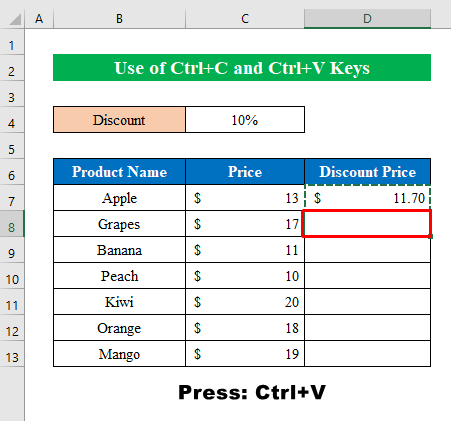
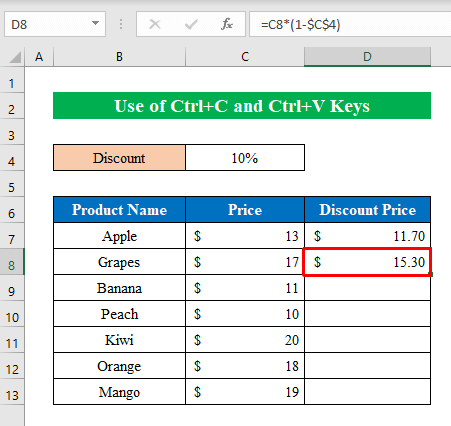
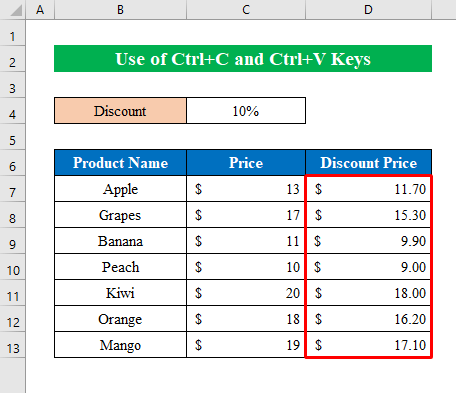
5. Ath-ghoirid A' cleachdadh Còd Excel VBA gus lethbhreac a dhèanamh dhen fhoirmle sìos
Gus lethbhreac a dhèanamh de fhoirmlean sìos ann an Excel gu furasta, faodaidh tu <1 a chleachdadh> Còd VBA . An seo seallaidh mi dhut mar a nì thu lethbhreac de fhoirmle airson colbhan a’ cleachdadh còd sìmplidh VBA . Lean an stiùireadh gu h-ìosal-
Ceumannan:
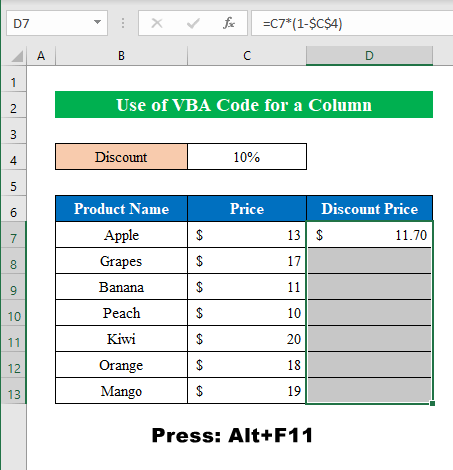
8427
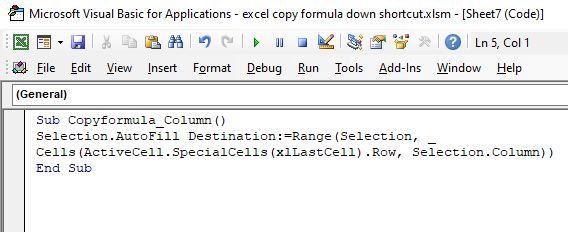
- Air adhart, tagh “ Macros ” bhon chlàr “ Leasaiche ” roghainn.
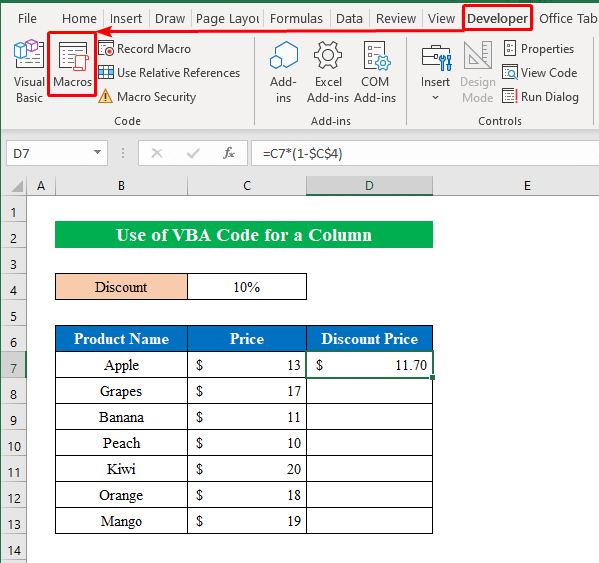
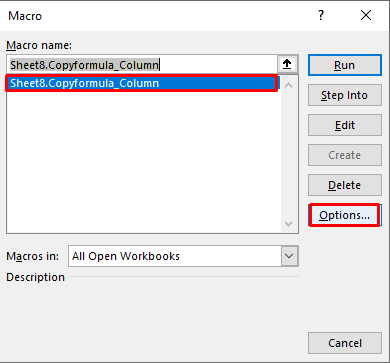
- An turas seo tagh an iuchair ath-ghoirid a tha thu ag iarraidh agus briog air OK .
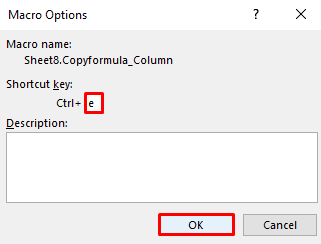
- A-nis, a' tilleadh dhan duilleag-obrach, brùth CTRL+E on mheur-chlàr oir thagh sinn “ CTRL+E ” mar an iuchair ath-ghoirid againn san uinneag roimhe seo.
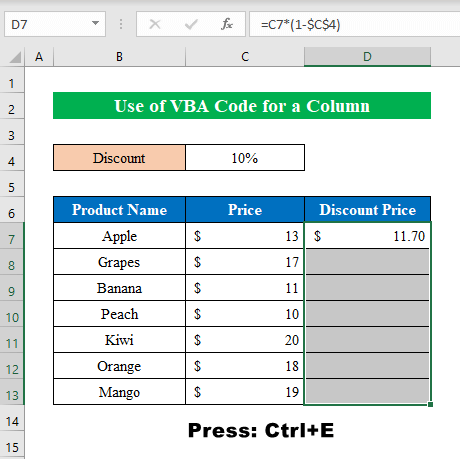
- Mu dheireadh, tha an colbh air a lìonadh le foirmle air a chopaigeadh ann an Excel.
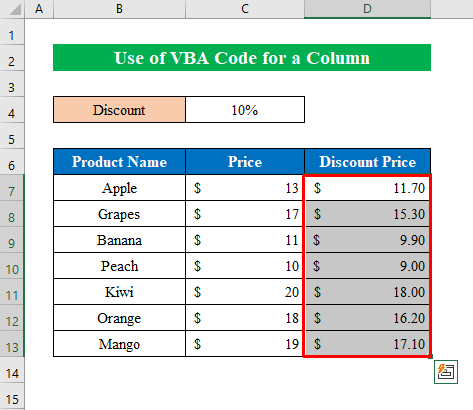
Ath-ghoirid gus lethbhreac a dhèanamh dhen fhoirmle tro shreathan
1 Cuir ath-ghoirid meur-chlàr gus lethbhreac a dhèanamh dhen fhoirmle airson sreath
Gus lethbhreac a dhèanamh den fhoirmle sìos le ath-ghoirid airson sreathan chan fheum thu ach an iuchair CTRL+R a bhrùthadh. Lean na ceumannan gu h-ìosal-
Ceumannan:
- Airson tòiseachadh, tagh ceallan ( C8:I8 ) agus briog air a' phutan CTRL+R on mheur-chlàr.
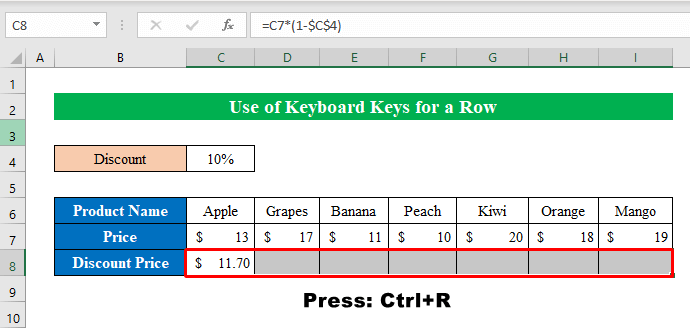
- Mu dheireadh, tha am foirmle air a lethbhreacadh airson a h-uile duine. na ceallan taghte.
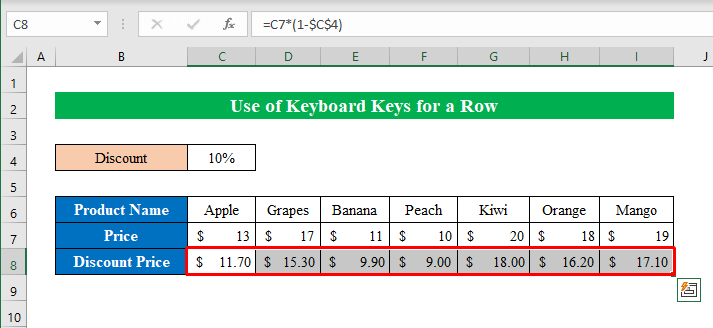
2. Còd VBA gus lethbhreac a dhèanamh dhen Fhoirmle Sìos le Shortcut
Ma tha thu airson ath-ghoirid fhastadh gus am foirmle a chopaigeadh sìos airson sreathan faodaidh tu an aon dòigh a leantainn ach le còd VBA eadar-dhealaichte.
Ceumannan:
- San aon dòigh, a' taghadh ceallan ( C8: I8 ) brùth ALT+F11 gus an “ Microsoft Visual Basic for Applications ” fhosgladh.
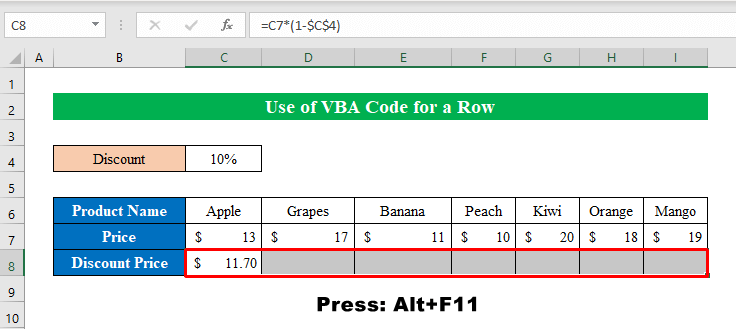
- San aon fasan, fosgail modal ùr agus sgrìobh an còd gu h-ìosal sìos-
3900
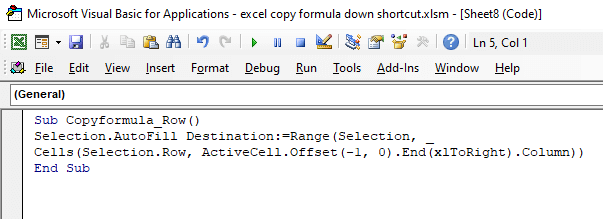
- Dìreach mar a bha san fho-mhodh roimhe, cruthaich iuchair ath-ghoirid airson a’ mhacro agus an uairsin anns an duilleag-obrach cliog air an ath-ghoirid gus an toradh prìseil agad fhaighinn.
- Gu crìch, tha sinn air lethbhreac soirbheachail a dhèanamh den fhoirmle sìos ann an Excel le ath-ghoirid shìmplidh.
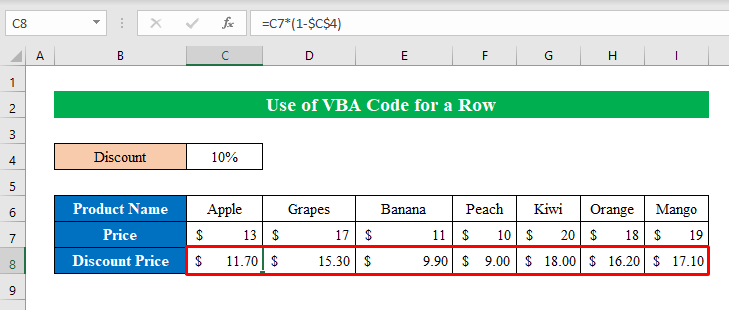
Slaod putan na luchaige gus lethbhreac a dhèanamh den fhoirmle sìos: Làimhseachadh Lìonadh Excel
An àite a bhith a’ cleachdadh a’ mheur-chlàr faodaidh tu feuchainn air putan clì na luchaige gus ceallan a shlaodadh is a lìonadh gus am foirmle a chopaigeadh sìos gu sgiobalta.
Ceumannan:
- An seo, tagh cealla ( D7 ) le foirmle innte agus an uairsin gluais cursair na luchaige thairis air crìoch na cealla.
- Mar sin, chì thu ìomhaigh “ Fill Handle ” dìreach mar an dealbh-sgrìn a leanas.
- Gu sìmplidh, tarraing an “ Lìon Làimhseachadh ” sìos gus na ceallan a lìonadh leis an fhoirmle.
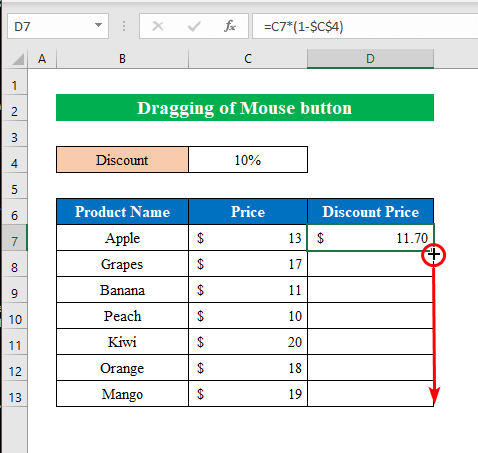
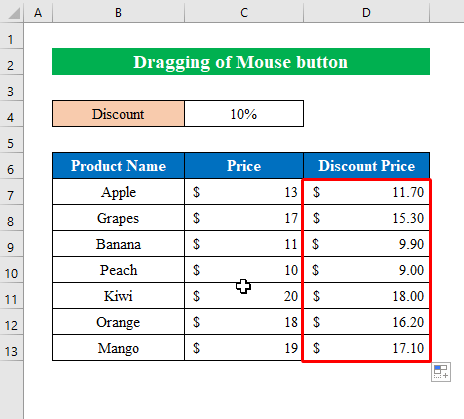
Rudan ri chuimhneachadh
A’ cleachdadh an “ Lìon Làimhsich ” inneal faodaidh tu cuideachd an dearbh fhoirmle a chopaigeadh san aon sreath no colbh. Airson sin, às deidh dhut a lìonadh tagh an ìomhaigh a nochdas aig a’ chill deiridh, agus às an sin brùth “ Dèan lethbhreac Cealla ” gus lethbhreac a dhèanamhan dearbh fhoirmle.
Co-dhùnadh
San artaigil seo, tha mi air feuchainn ris a h-uile dòigh airson foirmle a chopaigeadh sìos le shortcut ann an Excel. Gabh cuairt timcheall an leabhar-obrach cleachdaidh agus luchdaich sìos am faidhle gus a chleachdadh leat fhèin. Tha mi an dòchas gu bheil e cuideachail dhut. Feuch an innis thu dhuinn anns an earrann bheachdan mun eòlas agad. Tha sinne, an sgioba Exceldemy , an-còmhnaidh a’ freagairt do cheistean. Cum sùil ort agus cùm ag ionnsachadh.

